Chrome est l’un des navigateurs les plus utilisés et il est très populaire en raison de sa simplicité, de sa vitesse élevée et de la sécurité promise aux clients. Et Chrome a bien d’autres choses à offrir que les fonctions standard du navigateur. C’est pourquoi les experts du service PC Expertiger de Munich ont rassemblé cinq fonctions peu connues mais terriblement pratiques dans Chrome.
Table des matières
Gestionnaire de tâches Chrome
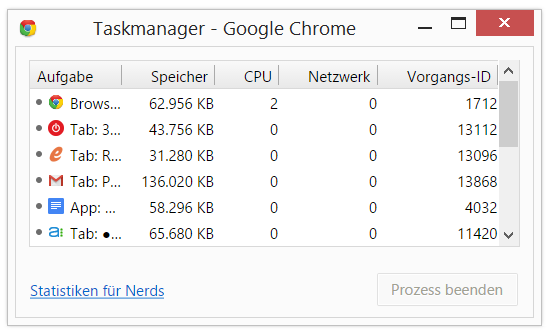
Le gestionnaire de tâches de Google Chrome permet d’afficher tous les processus en cours, c’est-à-dire les pages Internet, les plugins et les barres d’outils. Pour ouvrir le gestionnaire de tâches, il suffit d’appuyer sur la combinaison de touches SHIFT + ESC. On voit alors entre autres la mémoire de travail qui est actuellement utilisée. Pour les personnes particulièrement intéressées, il est possible d’ouvrir en bas à gauche la fonction « Statistiques pour les nerds », qui permet d’obtenir de nombreuses données précises sur les pages ouvertes. Pour le consommateur moyen, le gestionnaire de tâches normal suffit également. Pour fermer une page jugée peu importante, il suffit d’un simple clic sur la page Internet souhaitée et en sélectionnant « Terminer le processus » (en bas à droite), la page est fermée et le navigateur est à nouveau plus rapide.
Recherche vocale
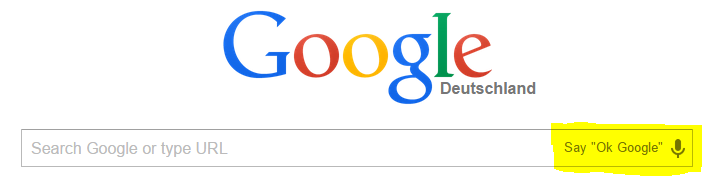
Pour ceux d’entre nous qui préfèrent parler plutôt que de taper, la recherche vocale de Google Chrome est la solution optimale. Il suffit d’une simple commande « Ok Google » pour activer la recherche vocale et commencer à parler. Un exemple : « Ok Google – quel temps fera-t-il demain ? Google fournit alors les mêmes résultats que ceux que l’on obtiendrait en les tapant. La seule condition pour utiliser cette fonction est de parler fort et clairement, car sinon la version actuelle a encore du mal à afficher les bons résultats de recherche.
Se connecter avec plusieurs profils

Google Chrome a la solution optimale pour ceux qui utilisent par exemple différents comptes Google à titre privé et au travail. En effet, avec Google Chrome, il est possible de basculer entre plusieurs comptes avec ses propres signets, historiques et de les utiliser activement en parallèle. Il est très facile d’ajouter un nouveau profil. Pour cela, il suffit de cliquer sur « Ajouter une personne ». Il suffit ensuite de choisir le nom de la personne/du profil et une image pour créer un autre profil personnalisable.
Épingler des onglets au navigateur

Cette fonction permet d’épingler facilement les pages Internet dont on a besoin à chaque fois qu’on utilise le navigateur. Pour ce faire, il suffit de cliquer avec le bouton droit de la souris, puis de cliquer sur « Épingler l’onglet ». Les pages s’ouvrent alors de manière autonome lorsque Google Chrome est ouvert. L’avantage est que l’on ne doit pas cliquer à chaque fois sur la page Internet, comme c’est le cas avec la barre de favoris normale. En outre, les pages Internet épinglées sont plus petites que les pages ouvertes, ce qui permet d’afficher plusieurs pages sans que cela devienne totalement confus. Pour supprimer l’onglet, il suffit d’abord de cliquer sur le bouton droit de la souris, puis sur « Détachement de l’onglet ».
Maintenance à distance via Chrome
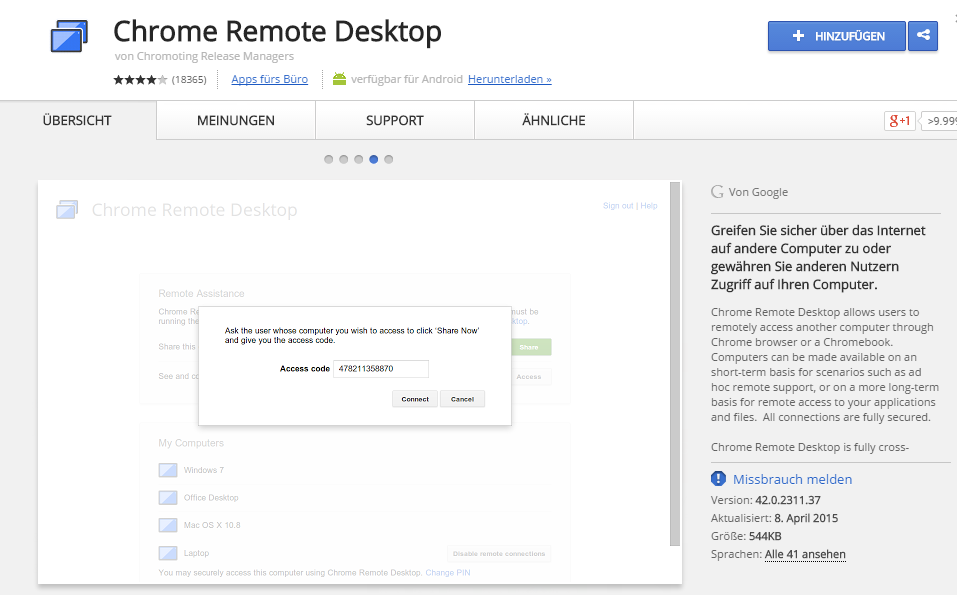
La télémaintenance est désormais un moyen de plus en plus utilisé pour l’assistance informatique. En tant qu’utilisateur de Google Chrome, il est possible de télécharger le programme de télémaintenance Chrome Remote Desktop. Celui-ci permet d’effectuer une télémaintenance normale. Cela signifie qu’il faut d’abord confirmer un code qui doit être échangé entre l’aidant et le demandeur d’aide. La télémaintenance permet ensuite d’effectuer une assistance informatique indépendamment de l’emplacement des deux ordinateurs.
Gene plus
Google continue de surprendre avec de nouvelles fonctions passionnantes pour son navigateur maison. Récemment, l' »App Runtime for Chrome » a été publié. Elle permet d’ouvrir des applications Android dans Google Chrome. On attend donc avec impatience la prochaine innovation des bricoleurs de Mountain View !
Graphique d’introduction : Google

